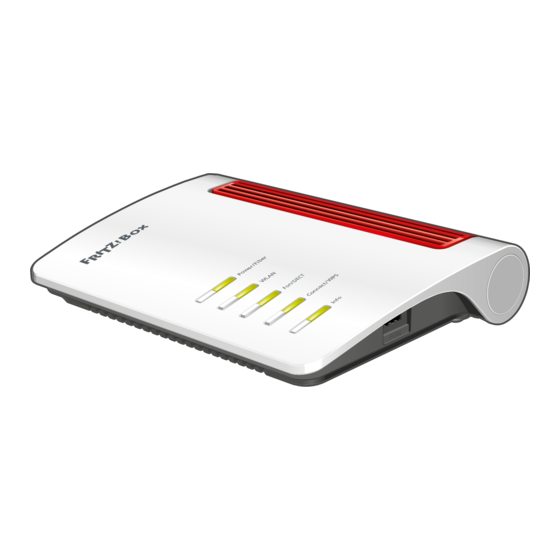
Werbung
Quicklinks
Box
5530
Fiber
Anschließen und im Internet surfen
Lieferumfang
1 FRITZ!Box 5530
1 Netzteil
FRITZ! Notiz
FRITZ! Notiz ist die Kurzübersicht Ihrer FRITZ!Box. Halten
Sie FRITZ! Notiz auch nach Anschluss und Installation als
Gedankenstütze griffbereit.
Power/Fiber
• leuchtet, wenn Internetverbindung besteht
• blinkt, wenn Internetverbindung unterbrochen ist
WLAN
1
• drücken für WLAN an/aus
• leuchtet, wenn WLAN an ist
Fon/DECT
• drücken für Telefone wiederfi nden
• leuchtet bei einem Telefonat
• blinkt bei Sprachnachrichten im Netz
Connect/WPS
• drücken für WLAN- oder DECT-Gerät anmelden
• blinkt während ein WLAN- oder DECT-Gerät angemeldet wird
Info
• blinkt bei Nachrichten auf dem FRITZ!Box-Anrufbeantworter (einstellbar)
• leuchtet rot bei wichtiger Nachricht auf http://fritz.box
Einstellungen ab Werk
2
WLAN-Funknetz (SSID)
FRITZ!Box 5530 AF
WLAN-Netzwerkschlüssel
3779 8981 1562 8981 1234
FRITZ!Box-Kennwort
eltern5481
FRITZ! Notiz informiert Sie über
die LEDs und Tasten
1
die Werkseinstellungen der FRITZ!Box
2
Ihre angepassten, eigenen Einstellungen
3
die Benutzeroberfläche im Kurzüberblick
4
Am Strom anschließen
Schließen Sie die FRITZ!Box am Strom an. Die LED „Power/Fiber" beginnt zu blinken.
Staubschutz entfernen
Entfernen Sie die Staubschutzkappen vom SFP-Modul, der Glasfaser-Teilnehmeranschlussdose (Gf-TA) und vom Glasfaser-
kabel.
Glasfaseranschluss verbinden
Verbinden Sie die FRITZ!Box mit Ihrer Glasfaser-
Teilnehmeranschlussdose (Gf-TA).
Fiber
FON
Schnurlostelefone anmelden
• Starten Sie Ihr Telefon.
• Wenn Sie ein FRITZ!Fon haben, drücken Sie die Taste „Connect/WPS" der FRITZ!Box. Die LEDs
„WLAN", „DECT" und „Connect" blinken und das FRITZ!Fon wird sofort angemeldet.
• Telefone anderer Hersteller bringen Sie zunächst in Anmeldebereitschaft und geben die PIN
der FRITZ!Box am Telefon ein (voreingestellter Wert „0000") bevor Sie die Anmeldung mit der
Taste „Connect/WPS" abschließen.
Die FRITZ!Box unterstützt gleichzeitig bis zu 6 Schnurlostelefone beliebiger Hersteller.
Power/ LTE • DSL
Telefone wiederfinden
WLAN
Kurz drücken
Fon/ DECT
Connect/ WPS
F O N
1 Glasfaserkabel
FRITZ!Box: Einrichten & informieren
Notiz
Alle Einstellungen, Verbindungsinformationen und Zusatz-
funktionen Ihrer FRITZ!Box erreichen Sie einfach mit dem
Internetbrowser.
1
4
5
2
3
1
FRITZ!Box in einem Internet-
4
Schneller Wechsel zwischen
4
browser öff nen mit
FRITZ!Box
http://fritz.box
Einrichten und Informieren
MyFRITZ!
2
Einrichten der FRITZ!Box
bequem und schnell mit
Anrufe und Komfortfunktionen
Assistenten für Internet,
FRITZ!NAS
Telefonie, Sicherheit und
Speicher für's Heimnetz
Komfort
Informieren Sie sich in
Onlinehilfe öff nen
3
5
der Übersicht auf einen
Blick über Verbindungen,
Anschlüsse, Telefonie,
Funktionen und Netzwerk
Eigene Einstellungen
WLAN-Funknetz (SSID)
3
Diese
Einstellungen
können in der
FRITZ!Box
WLAN-Netzwerkschlüssel
geändert
werden.
FRITZ!Box-Kennwort
Fiber
FON
L A N 2
G -- -- --
L A N 1
-- -- -- -- 1
F O N
2 ,5 G
F ib e r
LAN 1
LAN 2 LAN 3
Power
2,5G
-------- 1G --------
Box
5530
Fiber
Anschließen und im Internet surfen
1 Kurzanleitung
1 SFP-Modul (eingesteckt)
1 Netzwerkkabel
Sicherheitshinweise
Gefahr durch Laser
Laserlicht gefährdet das Sehvermögen! Schauen Sie nicht
direkt in das Glasfaserkabel oder in die Glasfaserbuchsen
der FRITZ!Box und Ihres Anschlusses.
• Die FRITZ!Box darf nicht im Freien verwendet werden.
• Installieren Sie die FRITZ!Box nicht bei Gewitter.
• Schließen Sie die FRITZ!Box an einer leicht erreichbaren
Steckdose an.
• Stellen Sie die FRITZ!Box nicht auf wärmeempfindliche Flächen.
• Die Lüftungsschlitze der FRITZ!Box müssen frei sein.
• Um Störungen zu vermeiden, knicken Sie das Glasfaserkabel
nicht und entfernen Sie Staubschutzkappen unmittelbar vor
der Inbetriebnahme.
• Trennen Sie die FRITZ!Box bei Gewitter vom Strom.
LAN 1
LAN 2 LAN 3
Power
2,5G
-------- 1G --------
P o w e r
L A N 3
--
Gf-TA
Automatische Einrichtung
Sobald die FRITZ!Box korrekt angeschlossen ist, lädt sie
Ihre Zugangsdaten selbsttätig.
Die FRITZ!Box wird automatisch angemeldet und einge-
Gf-TA
richtet. Dieser Vorgang dauert mehrere Minuten und ist
beendet, wenn die LED „Info" nicht mehr blinkt und die
LED „Power/Fiber" an der FRITZ!Box dauerhaft leuchtet.
Die FRITZ!Box ist damit einsatzbereit.
Beachten Sie auch die Sicherheitshinweise in Ihrem
FRITZ!Box-Handbuch.
Geben Sie keine Zugangsdaten ein!
DECT
Notiz
Power/Fiber
• leuchtet, wenn Internetverbindung besteht
• blinkt, wenn Internetverbindung unterbrochen ist
WLAN
• drücken für WLAN an/aus
• leuchtet, wenn WLAN an ist
Fon/DECT
• drücken für Telefone wiederfi nden
• leuchtet bei einem Telefonat
• blinkt bei Sprachnachrichten im Netz
Connect/WPS
• drücken für WLAN- oder DECT-Gerät anmelden
• blinkt während ein WLAN- oder DECT-Gerät angemeldet wird
Info
• blinkt bei Nachrichten auf dem FRITZ!Box-Anrufbeantworter (einstellbar)
• leuchtet rot bei wichtiger Nachricht auf http://fritz.box
Einstellungen ab Werk
WLAN-Funknetz (SSID)
Diese
FRITZ!Box 5530 AF
Einstellungen
können in der
FRITZ!Box
WLAN-Netzwerkschlüssel
geändert
werden.
3779 8981 1562 8981 1234
FRITZ!Box-Kennwort
eltern5481
1 FRITZ! Notiz
Werbung

Inhaltszusammenfassung für Fritz!Box 5530 Fiber
- Seite 1 Schnurlostelefone anmelden • Starten Sie Ihr Telefon. • Wenn Sie ein FRITZ!Fon haben, drücken Sie die Taste „Connect/WPS“ der FRITZ!Box. Die LEDs „WLAN“, „DECT“ und „Connect“ blinken und das FRITZ!Fon wird sofort angemeldet. • Telefone anderer Hersteller bringen Sie zunächst in Anmeldebereitschaft und geben die PIN der FRITZ!Box am Telefon ein (voreingestellter Wert „0000“) bevor Sie die Anmeldung mit der...
- Seite 2 -------- 1G -------- 2,5G Computer und Smartphones per Kennwort mit WLAN verbinden Sie können Ihre Computer und Smartphones mit dem WLAN-Netzwerkschlüssel an der FRITZ!Box anschließen. Unser Beispiel zeigt den Verbindungsaufbau mit einem iPhone. Öffnen Sie die WLAN-Einstellungen Ihres Geben Sie den WLAN-Netzwerkschlüs- Die WLAN-Verbindung Geräts und wählen Sie das WLAN-Funk-...













